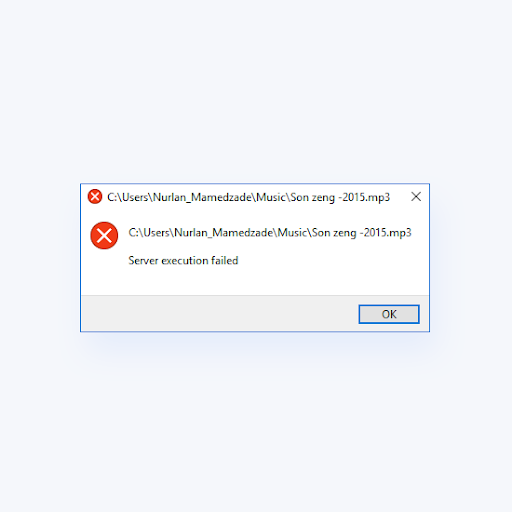Skype za posaodostupan je za Windows i Mac korisnika. Možete ga preuzeti s web mjesta Office 365. Poslije ćete ga morati instalirati na računalo.
Pri kupnji Office 365 za poslovni plan bit će uključen Skype za tvrtke.
Upotrijebite donje upute korak po korak za preuzimanje i instaliranje Skypea za posao kako biste ga mogli koristiti na operacijskom sustavu Windows.
Slijedi objašnjenje kako nabaviti Skype za tvrtke, preuzeti ga i instalirati.
Kako preuzeti i instalirati Skype za tvrtke
Korak 1. Prijavite se na Office 365
Nakon što se prijavite na Office 365, odaberite postavke koje se mogu naći na vrhu stranice Office 365.

postavljanje GIF-ova kao prozora za pozadinu 10
Korak 2. Odaberite softver

stvaranje Windows 10 instalirati USB
U Stranica Office 365, Odaberi Skype za posao a zatim odaberite željeni jezik. Na temelju vašeg plana za Office 365 odaberite izdanje koje se podudara s vašim Officeovim aplikacijama i sistemskim zahtjevima, odabravši bilo 32-bitno ili 64-bitno.

Ako niste sigurni koje izdanje koristite, odaberite zadana opcija, i kliknite Instaliraj.
Ponekad vaš Skype za tvrtke može sadržavati i druge Aplikacije sustava Office 365 . Ako je to slučaj, kliknite Instaliraj. To će vam omogućiti da instalirate paket programa Office 365, uključujući Skype za posao.

Korak 3. Nakon instalacije
Nakon instalacije, prvi put se prijavite na svoj račun, a zatim idite na dno zaslona i odaberite Spremi kao preuzeti. To će vam omogućiti da preuzmete postavekypeforbusinessentryretail.exe datoteku na vaše računalo.
Pronađite svoj preuzeta datoteka . Za jednostavan postupak preuzimanja i instalacije sjetite se gdje ste spremili postavekypeforbusinessentryretail.exe datoteka. Ali ako se postavka ne pokrene, morat ćete ponovno pokrenuti to.
Korak 4. Pokrenite datoteku
Vaša datoteka setupskypeforbusinessentryretail.exe je sada preuzeta. Odaberite Pokreni .

Kako se Office Installer pokreće, prikazivat će poruku da je to instaliranje sustava Office , što je jednostavno Skype za posao, a ne Office.Jednom Instalacijski ured je dovršen, pojavit će se poruka da je Office instaliran. Odaberite Zatvori i sada biste trebali moći pokrenuti Skype za posao.
Korak 5. Ugovor o licenciranju
Pristanite na uvjete odabirom Prihvatiti prihvatiti ugovor o licenciranju.
Dobra stvar kod Skypea za posao je što ga možete instalirati do 5 računala. Da biste dovršili instalaciju na drugom računalu, jednostavno se prijavite na to računalo, a zatim se prijavite na portal Office 365 kao što je prethodno učinjeno.
deinstalirati Microsoft Office kliknite za pokretanje
Slijedite iste korake kao i prethodno za preuzimanje i instaliranje Skypea za posao na tim računalima.Instalacija vašeg Skypea za posao sada bi trebala biti gotova i spremni ste se prvi put prijaviti u Skype za tvrtke.
Prva prijava nakon instalacije
Idite na Skype za tvrtke stranica za prijavu kako biste se prvi put prijavili nakon instalacije. Uključite svog korisnika Office 365 ID i lozinka, a zatim kliknite Prijavi se.

Ako ne želite nastaviti unositi svoj zaporka svaki put kad se prijavite, preporučujemo da svoju lozinku spremite odabirom Da .
Ovo će prepoznati vaše podatke za prijavu i automatski će vas potpisati sljedeći put. Sljedeći korak je prolazak kroz Obuka za video za Skype za posao.
Instalacija Office 2007, 2010 ili 213 Skype for Business
Za one koji imaju Office 2007, 2010 ili 2013 ne moraju se brinuti jer mogu instalirajte i koristite Skype za posao 2016 . Ali, izbjegavajte instaliranje ured 365 Proplus jer će ovo prebrisati vaše postojeće Office programe.
Ispod su upute za instaliranje Skypea za posao 2016 zaUred 2013, 2010. ili 2007. godine.
Postupak preuzimanja i instalacije za Skype za tvrtke s Office 365 sličan je gore navedenim koracima.Tijekom instalacije naići ćete na stranicu koja označava da ćete instalirati samo Skype za tvrtke. Instalacija započinje odmah nakon klika na gumb za instalaciju .
zatvorite sve kromirane prozore i pokušajte ponovo
Ali obavezno shvatite da s Officeom 2007 Skype for Business 2016 neće biti u potpunosti integriran s vašim Officeovim programima. Postoje i značajke koje neće funkcionirati poput vidljivosti vašeg suradnici kada upišete e-poštuOutlookkao što su jesu li dostupne, zauzete ili su udaljene od ostalih značajki. Jedna od prednosti je ta što možete chatati (IM) i razgovarati sa svojim suradnicima.
Ako nadogradnja na Office 2016 nije vaš omiljeni izbor, idite na samostalni Skype za pretplatu na Business Online Plan.
kontrola glasnoće nedostaje u prozorima programske trake 7
Kako preuzeti i instalirati Skype za posao Basic
To se odnosi na mogućnost besplatnog preuzimanja, iako dolazi s najmanje skupa značajki. Značajke uključuju razmjena trenutnih poruka (IM) , sposobnost izrade audio i video pozive. Također možete održavati mrežne sastanke koristeći Skype for Business Basic, između ostalih mogućnosti.
Postupak preuzimanja i instalacije
Slično kao Skype za posao, kada kliknete Gumb za preuzimanje za Skype za posao
U osnovi, morate odabrati preuzimanje koje odgovara vašem sistemski zahtjev i verzija , da li 32-bitno ili 64-bitno izdanje . U slučaju da ne znate koju verziju odabrati, jednostavno možete odabrati 32-bitno izdanje. Pogledajte naš vodič dalje kako ovdje instalirati Skype na Mac.
Ako tražite softversku tvrtku kojoj možete vjerovati zbog integriteta i poštene poslovne prakse, ne tražite dalje od -a. Mi smo certificirani partner Microsofta i BBB akreditirana tvrtka koja brine o tome da našim kupcima pruži pouzdano i zadovoljavajuće iskustvo u softverskim proizvodima koji su im potrebni. Bit ćemo s vama prije, tijekom i nakon svih prodaja.
To je naše jamstvo od 360 stupnjeva softvera. Pa što čekaš? Nazovite nas danas na +1 877 315 1713 ili pošaljite e-poštu sales@softwarekeep.com. Isto tako, možete nas kontaktirati putem Live Chata.